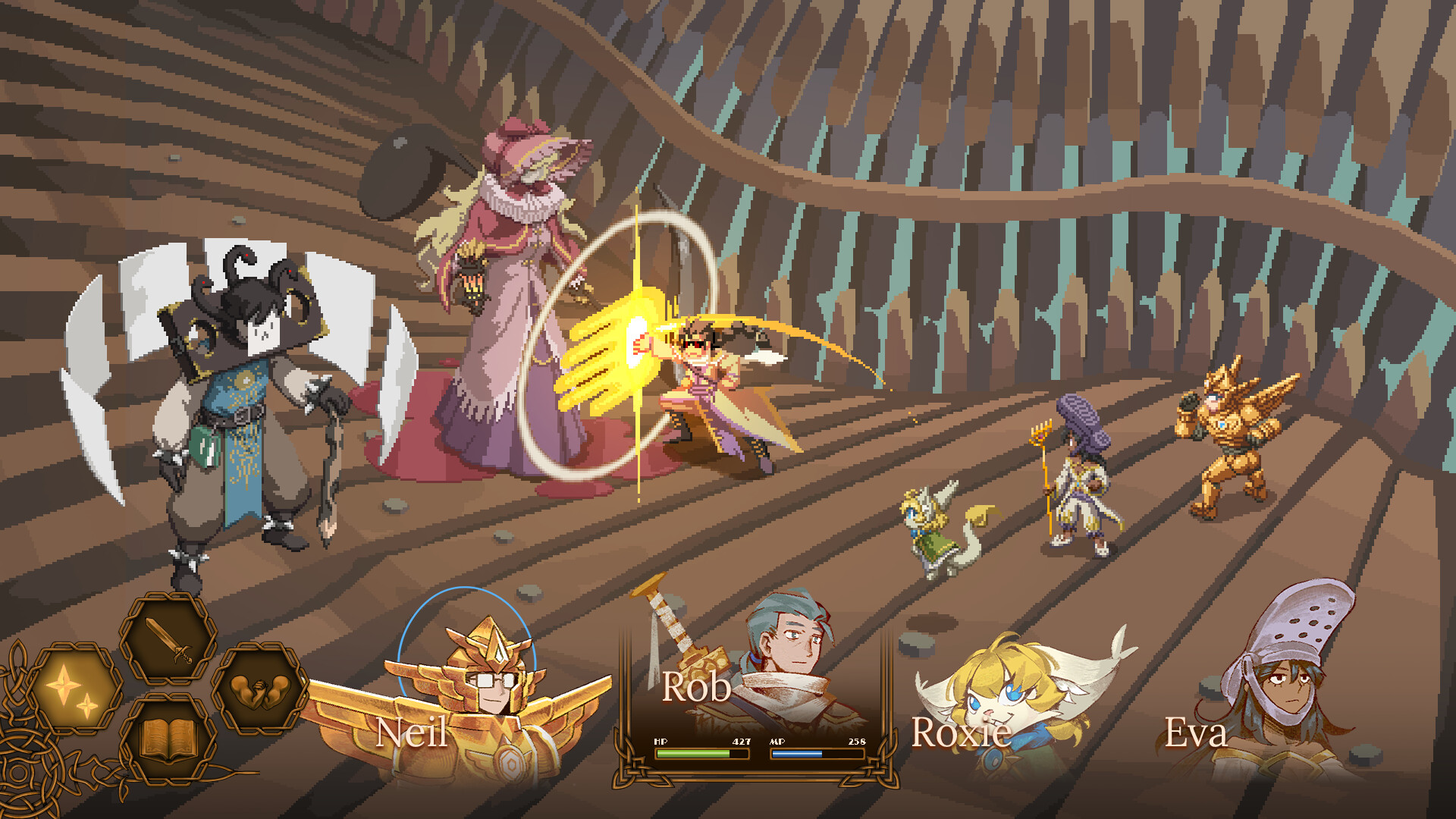ПК-версия God of War Ragnarok наконец-то вышла, и это, возможно, один из лучших портов с консолей на ПК за долгое время. Приключение Кратоса и Атрея по Девяти мирам, ранее доступное только на PlayStation, поражает воображение. Заснеженные просторы Мидгарда, волшебные леса Ванахейма, суровые скалы Свартальвхейма — каждый уголок этого мира проработан до мельчайших деталей. Но чтобы в полной мере насладиться красотой игры на ПК, важно найти идеальный баланс между качеством графики и производительностью.
Мощь железа — ваш главный ориентир
Прежде чем углубляться в дебри настроек, оцените возможности своего компьютера. God of War Ragnarok, как и любая современная игра, требовательна к ресурсам. Если ваша система далека от топовой, не стоит гнаться за максимальными настройками. Лучше пожертвовать графикой, чтобы обеспечить плавный геймплей и избежать лагов в разгар битвы.
Если вы хотите остановить апокалипсис и узнать подробности происхождения юного бога, то сейчас самое время купить God of War Ragnarok и погрузиться в эту захватывающую историю.
Системные требования
С помощью таблицы вы можете ознакомиться с рекомендованными и минимальными системными требованиями:
| Минимальные | Рекомендованные | |
| Архитектура | 64-разрядные процессор и операционная система | 64-разрядные процессор и операционная система |
| ОС |
Windows 10 |
Windows 10 |
| Процессор | Intel i5-4670k or AMD Ryzen 3 1200 | Intel i5-8600 or AMD Ryzen 5 3600 |
| Оперативная память | 8 GB ОЗУ | 16 GB ОЗУ |
| Видеокарта | NVIDIA GTX 1060 (6GB) or AMD RX 5500 XT (8GB) or Intel Arc A750 | NVIDIA RTX 2060 Super or AMD RX 5700 or Intel Arc A770 |
| DirectX | 12 версия | 12 версия |
| Место на диске | 190 GB | 190 GB |
Графические возможности игры впечатляют даже на средних настройках, но что делать, если хочется выжать максимум из своего железа и отправиться в путешествие по Девяти мирам с максимальным погружением?
Как разрешение и текстуры влияют на производительность
Один из основных параметров — разрешение. Чем оно выше, тем четче и детализированнее картинка, но и тем больше нагрузка на видеокарту. Если ваш компьютер позволяет, смело выставляйте максимальное разрешение и наслаждайтесь эпическими пейзажами.
В противном случае, попробуйте немного снизить разрешение — часто даже незначительное изменение позволяет повысить плавность игры без существенных потерь в качестве картинки.
Качество текстур — еще один важный параметр, который влияет на детализацию мира игры. Высокие настройки делают текстуры более четкими и реалистичными, но требуют большего объема памяти.
Не стоит забывать и про эффекты. Тени, отражения, глубина резкости — все это создает атмосферу и реализм, но также увеличивает нагрузку.
Как найти оптимальные настройки графики
Прежде всего, важно помнить, что универсального рецепта не существует. Оптимальные настройки графики зависят от множества факторов: мощности вашего компьютера, разрешения экрана, личных предпочтений. Но не стоит пугаться — даже если вы не спец в настройках графики, в Ragnarok интуитивно понятный интерфейс, который поможет найти золотую середину между красотой и производительностью.
В игре доступны все девять скандинавских миров, и если вы хотите исследовать их с героями экшена — вы можете купить ключ God of War Ragnarok и погрузиться в увлекательное приключение.
Давайте разберем параметры для повышения оптимизации на компьютерах с разной производительностью.
На слабых ПК
Если ваш компьютер не может похвастаться высокой производительностью, не стоит отчаиваться. God of War Ragnarok можно запустить и на скромном железе, главное правильно подобрать настройки.
В меню графики выберите пресет «Низкие» или «Применить рекомендуемые настройки графики». Это автоматически установит большинство параметров приемлемых для устройства.
Обратите внимание на следующие параметры:
- детализация — среднее;
- сглаживание — низкое;
- качество постобработки — низкое;
- тени — низкое;
- текстуры — низкое;
- визуальные эффекты — среднее;
- растительность — низкое;
- освещение — среднее;
- отражения — низкое.
На мощных ПК
Если ваш компьютер позволяет вам играть на максимальных настройках, смело выбирайте пресет «Высокие» или «Ультра». Но даже в этом случае некоторые настройки могут негативно влиять на производительность без заметного улучшения графики:
- Качество теней — можно понизить до «Среднего» без особой потери в качестве.
- Отражения — установите на «Высокое» вместо «Ультра», чтобы сохранить плавность в динамичных сценах.
- Тесселяция — отключите, если заметите просадки FPS.
Дополнительные советы по оптимизации:
- Обновите драйверы видеокарты — убедитесь, что на ПК загружено последнее обновление драйверов.
- Закройте все фоновые приложения — они могут потреблять ресурсы системы и снижать производительность игры.
- Включите игровой режим в Windows — это позволит системе сосредоточить ресурсы на игре.
Настройки игрового процесса
Это поможет адаптировать игру под ваши индивидуальные предпочтения и повысить комфорт во время прохождения.
Оставьте субтитры включенными
Включите субтитры, чтобы полностью погрузиться в сюжет и не пропускать важные фрагменты диалогов. Во время боев или при перемещении по различным мирам звук может быть приглушен, и субтитры помогут вам не потерять важные моменты.
Изменить настройки субтитров
Измените размер и цвет субтитров, чтобы они соответствовали вашим предпочтениям. Если стандартные субтитры кажутся слишком маленькими, увеличьте их размер для комфортного чтения. При необходимости подберите контрастные цвета, чтобы субтитры не сливались с фоном игры.
Уменьшить контроль движения
Для тех, кого укачивает во время игры, — отключите дрожание камеры, размытие движения и другие эффекты, чтобы сделать игровой процесс более плавным и комфортным.
Переназначьте кнопки, если необходимо
Если стандартные настройки управления кажутся неудобными, переназначьте кнопки. Настройте управление под себя, изменив элементы, которые вам не подходят, чтобы сделать игру максимально комфортной.
Заключение
Помните, что это лишь общие рекомендации. Оптимальные настройки графики для вашего ПК могут отличаться в зависимости от конкретной конфигурации. Экспериментируйте с различными настройками, чтобы найти идеальный баланс между качеством изображения и плавностью геймплея. А если вам нужно пополнить Steam, не забудьте сделать это заранее, чтобы наслаждаться всеми возможностями игры.